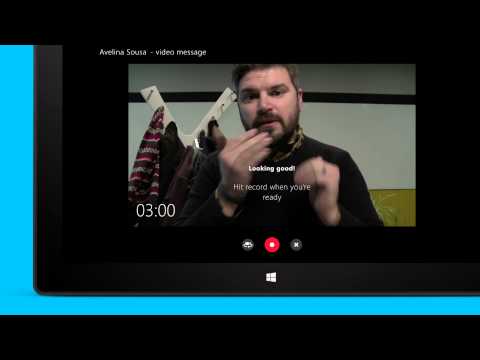Šis „wikiHow“moko, kaip pridėti jaustukų prie „WeChat“pranešimų, kai naudojate kompiuterį.
Žingsniai

Žingsnis 1. Atidarykite „WeChat“
Tai piktograma su žaliai baltais kalbos burbulais. Paprastai jį rasite „Windows“/„Start“meniu (kompiuteris) arba „Applications“aplanke („Mac“).

Žingsnis 2. Spustelėkite Prisijungti
Pamatysite pranešimą, kuriame prašoma patvirtinti prisijungimą telefone.

Žingsnis 3. Savo telefone palieskite „Enter“
Tai leidžia prisijungti prie „WeChat“kompiuteryje.

Žingsnis 4. Spustelėkite kontaktą, kuriam norite siųsti pranešimą
Tai atveria pokalbį su tuo kontaktu.

5 žingsnis. Spustelėkite jaustukų piktogramą
Tai šypsenėlių piktograma pranešimų laukelio viršuje. Tai rodo jaustukų sąrašą.

Žingsnis 6. Spustelėkite norimą naudoti jaustuką
Jaustukas įklijuojamas į pranešimų laukelį. Jaustukų galite pridėti tiek, kiek norite.
Norėdami naršyti skirtingus jaustukus, spustelėkite didesnį jaustuką sąrašo apačioje. Tai yra skirtingos kategorijos, kuriose saugomi jaustukai

Žingsnis 7. Įveskite pranešimą
Tai neprivaloma, tačiau prie pranešimo galite pridėti savo tekstą.

8. Spustelėkite Siųsti
Jaustukai (ir jūsų pranešimas, jei jį parašėte) dabar rodomi pokalbyje.